على الرغم من أن أجهزة Chromebook تحتوي على عمر بطارية لا يصدق ، إلا أن نظام التشغيل Chrome يفتقر إلى الآليات المضمنة (مثل توفير شحن البطارية ، ووضع الطاقة المنخفض ، وما إلى ذلك) التي تساعد على إطالة عمر البطارية. ومع ذلك ، هناك طرق لتعديل ميزات وإعدادات Chromebook لتقليل استخدام البطارية.
في هذه المقالة سنغطي 7 طرق لتوفير طاقة البطارية على جهاز Chromebook. ستتعلم أيضًا كيفية التحقق من صحة بطارية جهاز Chromebook ونصائح مفيدة أخرى حول العناية بالبطارية.

1. انخفاض سطوع الشاشة والإضاءة الخلفية للوحة المفاتيح
يعد سطوع الشاشة المرتفع بشكل مفرط أحد الأسباب الرئيسية لاستنزاف البطارية و الانهاك في الأدوات والأجهزة الأخرى التي تعمل بالبطارية. لإطالة عمر بطارية جهاز Chromebook ، حافظ على سطوع الشاشة عند أدنى مستوى حيث يظل محتوى الشاشة مرئيًا.
اضغط على مفتاح خفض السطوعلتقليل إضاءة شاشة Chromebook. أو انقر فوق منطقة الإعلام وحرك شريط تمرير السطوع إلى اليسار.
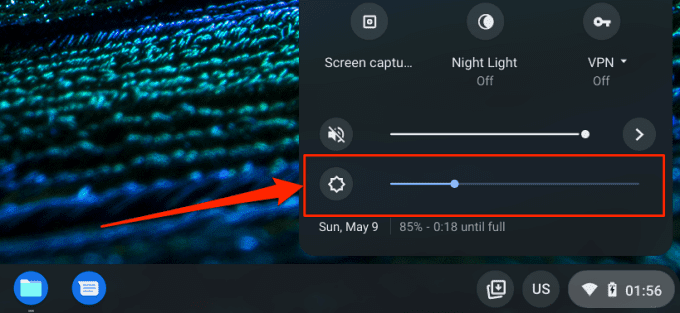
سيؤدي إيقاف تشغيل الإضاءة الخلفية للوحة المفاتيح ، خاصة في الهواء الطلق أو في الغرف المضاءة ، إلى تقليل استهلاك البطارية أيضًا. اضغط على مفتاح Alt+ Brightness Downلخفض سطوع الإضاءة الخلفية للوحة المفاتيح.
2. إغلاق علامات تبويب المتصفح غير المستخدمة
تستخدم مواقع الويب التي تزورها على Chrome والمتصفحات الأخرى موارد وحدة المعالجة المركزية لجهاز Chromebook وبصمة الذاكرة وعمر البطارية — حتى في حالة عدم فتح علامات التبويب. ابدأ تشغيل المتصفح وأغلق صفحات الويب أو علامات التبويب التي لم تعد بحاجة إليها. إذا كنت لا تريد أن تفقد علامة التبويب ، فيمكنك ببساطة وضع إشارة مرجعية على صفحة الويب.
لوضع إشارة مرجعية على صفحة ويب على Chrome و Mozilla فايرفوكس ، اضغط على Ctrl+ Dأو حدد رمز النجمةفي شريط العناوين وحدد تم.
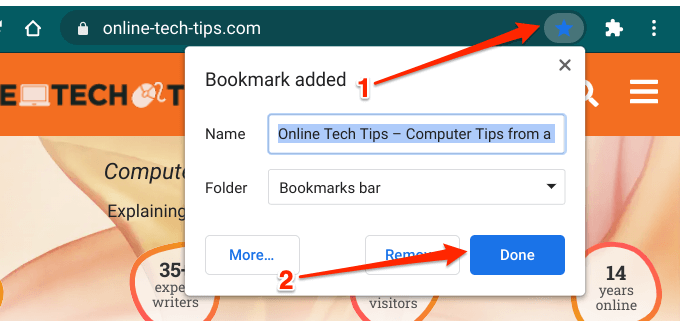
3. إغلاق التطبيقات غير الضرورية
سيؤدي فتح العديد من التطبيقات في وقت واحد إلى استنفاد بطارية Chromebook بشكل أسرع من المعتاد. أغلق التطبيقات التي لم تعد تستخدمها أو تحتاج إليها ؛ سيؤدي القيام بذلك إلى تقليل استهلاك البطارية بدرجة كبيرة. انقر مع الاستمرار (أو انقر بزر الماوس الأيمن) على أحد التطبيقات على رف Chromebook وحدد إغلاقفي قائمة السياق.
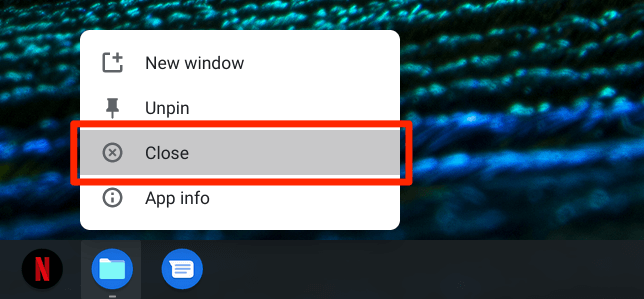
بدلاً من ذلك ، اضغط على <قوي>إظهار النوافذومرر لأعلى التطبيق أو انقر على رمز x. يمكنك أيضًا إغلاق التطبيق بالقوة من قائمة تفضيلات Android. افتح تطبيق الإعدادات وانتقل إلى التطبيقات>متجر Google Playوانقر على إدارة تفضيلات Android.
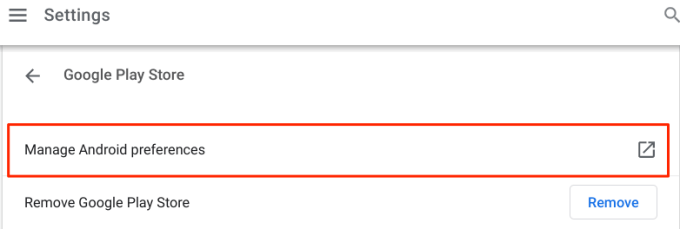
سيطلق نظام التشغيل Chrome واجهة جديدة لتطبيق الإعدادات ؛ حدد التطبيقات والإشعارات، وحدد عرض جميع التطبيقاتواختر التطبيق الذي تريد إغلاقه.
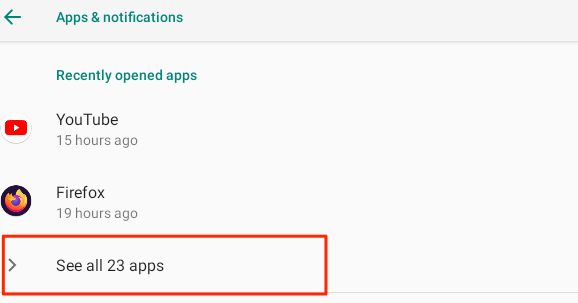
حدد زر فرض الإيقافوحدد موافقفي رسالة التأكيد لإغلاق التطبيق.
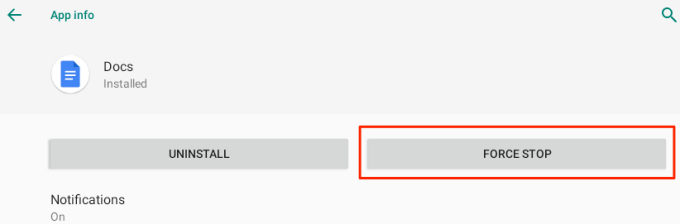
4. تعطيل البلوتوث
عند ترك Bluetooth ممكّنًا طوال الوقت ، فسيقوم Chromebook بالبحث بنشاط عن أجهزة Bluetooth القريبة. سيؤثر هذا (سلبيًا) على عمر بطارية جهازك - على الرغم من أن تأثيره ضئيل للغاية. ومن ثم ، حاول إبقاء Bluetooth معطلاً دائمًا ما لم تكن بحاجة إليه.
انقر على رمز البطاريةأسفل يسار الشاشة وانقر على رمز البلوتوثلإيقاف تشغيله. بدلاً من ذلك ، توجه إلى الإعدادات>البلوتوثوأوقف تشغيل البلوتوث.
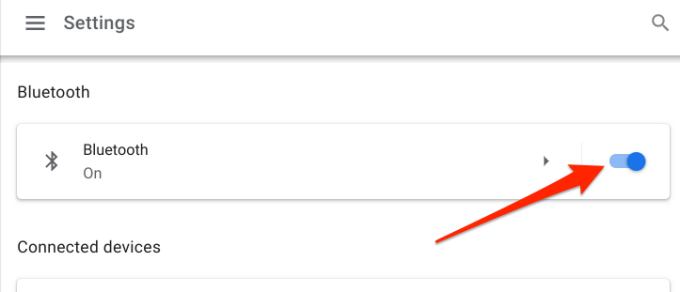
5. أوقف تشغيل Wi-Fi عندما لا تكون قيد الاستخدام
عندما لا تكون متصلاً بشبكة لاسلكية ، فإن ترك Wi-Fi ممكّنًا سيؤدي إلى تجوال Chromebook باستمرار بحثًا عن الشبكات المتاحة. هذا النشاط اللامتناهي يستنزف أيضًا بطارية جهازك. لتوفير شحن البطارية على جهاز Chromebook ، اجعل من المعتاد إيقاف تشغيل Wi-Fi عندما لا تكون متصلاً بشبكة لاسلكية.
افتح تطبيق الإعدادات، وحدد الشبكة، وقم بإيقاف تشغيل Wi-Fi. والأفضل من ذلك ، انقر على منطقة الإعلام واضغط على أيقونة Wi-Fi.
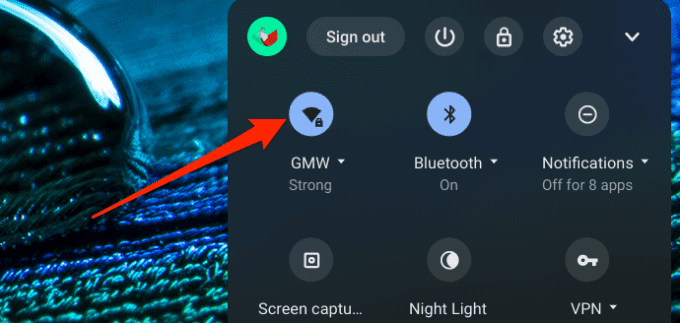
6. افصل ملحقات USB
تستمد بعض الأجهزة الخارجية (مثل الهواتف الذكية ولوحة المفاتيح والماوس وما إلى ذلك) الطاقة من منافذ USB بجهاز Chromebook. لتوفير طاقة البطارية ، افصل الملحقات التي تعمل عبر USB أو الأجهزة التي لا تستخدمها.
7. تحقق من إعدادات إدارة الغطاء
انتقل إلى إعدادات نظام التشغيل Chrome وتأكد من تهيئة Chromebook على وضع السكون عند إغلاق الغطاء. وبخلاف ذلك ، ستظل الشاشة قيد التشغيل وتستنفد بطارية Chromebook في الخلفية.
توجه إلى قائمة إدارة الطاقة بجهاز Chromebook (الإعدادات>الجهاز>الطاقة) وقم بالتبديل إلى "وضع السكون عند الغطاء مغلق ". بالإضافة إلى ذلك ، تأكد من ضبط خيارات وضع الخمول لـ "أثناء الشحن" و "أثناء تشغيل البطارية" على وضع السكونأو إيقاف تشغيل الشاشة.

بينما يساعد كلا الخيارين في تقليل استخدام البطارية إلى الحد الأدنى ، فإن ضبط جهاز Chromebook على وضع السكون عندما يكون في وضع الخمول توفير المزيد من عمر البطارية بدلاً من إيقاف تشغيل الشاشة فقط.
ما مدى القوة هل بطارية Chromebook؟
إذا استمرت بطارية Chromebook في مواجهة نشاط غير عادي بعد تنفيذ نصائح توفير البطارية المذكورة أعلاه ، فقد يكون ذلك علامة على وجود بطارية تالفة (أو متدنية). اتبع الخطوات أدناه لاستخدام بيئة Command Shell لـ Crosh— لنظام التشغيل Chrome— للتحقق من صحة بطارية Chromebook ومعدل تفريغ البطارية وغير ذلك من المقاييس المتعلقة بالبطارية.
1. اضغط على Control+ Alt+ Tمن سطح مكتب Chromebook أو داخل أي تطبيق لتشغيل Crosh. سيؤدي ذلك إلى فتح علامة تبويب Chrome جديدة حيث يمكنك الوصول إلى Chrome OS shell.
2. اكتب battery_testأو الصقها في الوحدة الطرفية واضغط على Enter.
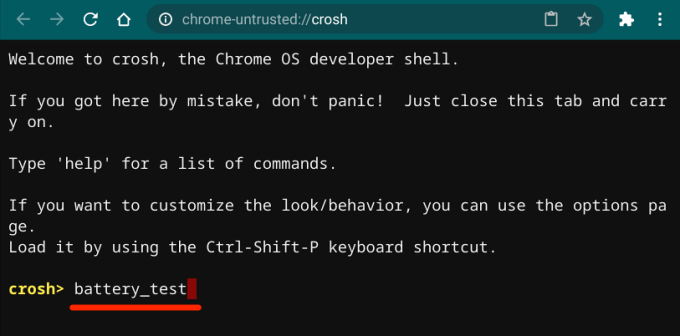
3. لاحظ رقم "صحة البطارية".
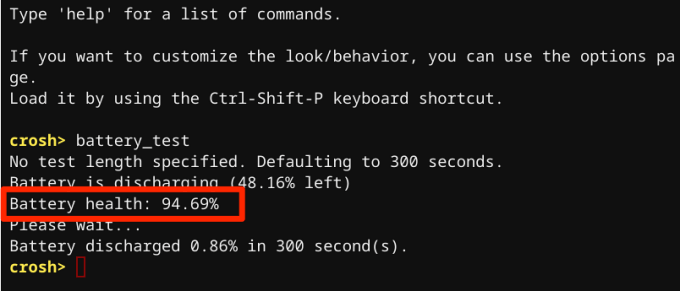
بشكل عام ، يشير التقييم بنسبة 80٪ (أو أعلى) إلى أن البطارية تتمتع بحالة جيدة. إذا كانت صحة البطارية أقل من 80٪ ، فقد تحتاج إلى استبدال بطارية Chromebook. اتصل بالشركة المصنعة لجهاز Chromebook لفحص بطارية جهازك.
هناك طريقة أخرى للتأكد مما إذا كانت بطارية Chromebook في حالة جيدة وهي التحقق من عدد دوراتها — عدد مرات إفراغ بطارية Chromebook قبل إعادة شحنها بالكامل. اكتب أو الصق battery_firmware infoفي Chrome OS shell واضغط على Enter.
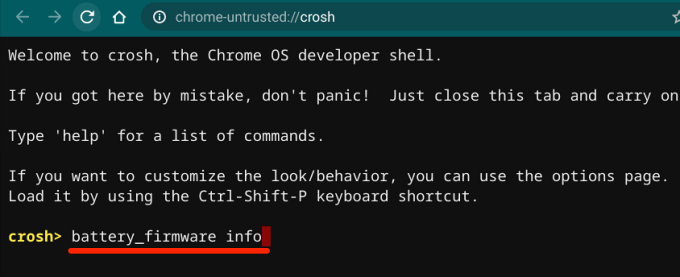
لاحظ الشكل الموجود في صف "عدد الدورات".
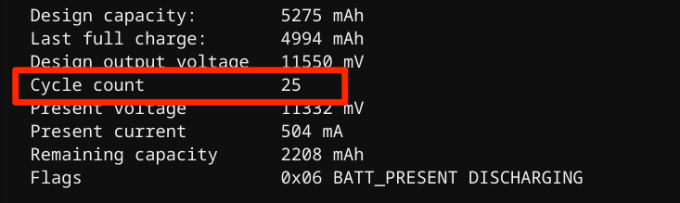
ستستغرق البطاريات النموذجية التي تعتمد على الليثيوم حوالي 300-500 دورات الشحن قبل أن تصل إلى عمرها الافتراضي ، أي قبل أن تبدأ سعتها في الانخفاض.
نصائح العناية ببطارية Chromebook
البطارية السليمة هي جهاز Chromebook سليم. بالإضافة إلى التوصيات المذكورة أعلاه ، ستساعدك الممارسات التالية في تحقيق أقصى استفادة من بطارية جهاز Chromebook.
1. استخدام ملحقات شحن أصلية
سيؤدي شحن جهاز Chromebook باستخدام ملحقات لا تحمل علامة تجارية أو مقلدة إلى استنفاد البطارية بشكل أسرع. والأسوأ من ذلك ، أن ملحقات الشحن المقلدة يمكن أن تلحق الضرر ببطارية Chromebook ومكونات الأجهزة الأخرى على المدى الطويل.
تأكد من أنك تستخدم فقط ملحقات الشحن (المحول والكابل وما إلى ذلك) التي يتم شحنها مع جهاز Chromebook الذي نفد -الصندوق. إذا فقدت الشاحن الخاص بك ، فقم بشراء بديل متوافق من المنافذ المعتمدة. وبالمثل ، تأكد من عدم توصيل جهاز Chromebook بمأخذ طاقة معيب. يمكن أن يؤدي ذلك إلى تلف ملحقات الشحن والبطارية ؛ استخدم حامي الطفرة ، إذا كان لديك واحد.
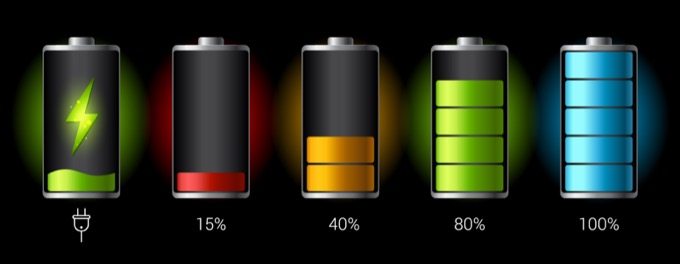
2. احتفظ بجهاز Chromebook في بيئات باردة
أظهرت الأبحاث أن تفقد الأجهزة المحمومة شحن البطارية بشكل أسرع أكثر من الأجهزة المخزنة في ظروف جوية باردة. تجنب الاحتفاظ بجهاز Chromebook في بيئة حارة - على سبيل المثال ، أشعة الشمس المباشرة ، أو السيارات الساخنة ، أو بالقرب من فتحات التدفئة - لفترات طويلة. يؤدي القيام بذلك إلى تفريغ شحن البطارية بشكل أسرع حتى في حالة عدم استخدامك لجهاز Chromebook.
حفظ بطارية Chromebook
بشكل عام ، يدور توفير شحن البطارية على Chromebook حول التخلص من الأشياء (التطبيقات والملحقات الخارجية ، والإضاءة الخلفية للوحة المفاتيح ، وعلامات تبويب المتصفح ، وما إلى ذلك) يمكنك الاستغناء عنها. إذا كنت لا تزال تواجه مشكلات في استنزاف البطارية ، فأعد تشغيل Chromebook أو حدِّثه إلى أحدث إصدار من نظام التشغيل Chrome (انتقل إلى الإعدادات>حول نظام التشغيل Chrome>التحقق من وجود تحديثات).
بالإضافة إلى ذلك ، يعد قفل جهاز Chromebook عندما لا يكون قيد الاستخدام ممارسة رائعة لتوفير طاقة البطارية. أغلق الغطاء أو استمر في الضغط على زر التشغيل وحدد قفل. والأفضل من ذلك ، قم بإيقاف تشغيله إذا كنت لن تستخدمه لفترة طويلة جدًا.
إذا فشلت جميع تقنيات استكشاف الأخطاء وإصلاحها واستمرت مشكلة استنزاف البطارية ، فقد يصلح غسل جهاز Chromebook بالطاقة (اقرأ: إعادة ضبط المصنع) مشكلة. قبل القيام بذلك ، اتصل بجهة تصنيع Chromebook أو تفضل بزيارة مركز خدمة قريب.